Scilab - это бесплатное и открытое программное обеспечение для научных и инженерных расчетов. Оно предоставляет мощные инструменты для численного анализа, моделирования и визуализации данных. Если вы пользуетесь Linux и хотите начать использовать Scilab, вам потребуется выполнить несколько простых шагов для его установки.
Прежде всего, убедитесь, что ваша система обновлена до последней версии. Откройте терминал и выполните команду sudo apt update, а затем sudo apt upgrade. Это поможет обновить пакеты и обеспечить корректную установку Scilab.
Далее, откройте терминал и выполните команду sudo apt install scilab, чтобы установить Scilab из официального репозитория Ubuntu. В процессе установки вам может быть предложено ввести пароль администратора, введите его и нажмите Enter.
После завершения установки вы можете запустить Scilab, введя команду scilab в терминале. Откроется графический интерфейс Scilab, готовый к использованию.
Теперь у вас есть Scilab на вашем Linux-устройстве. Вы можете начинать эксперименты, проводить научные исследования и создавать сложные модели, используя этот мощный инструмент. Удачи в ваших научных путешествиях!
Выбор операционной системы

- Windows: Поддерживается практически всеми версиями Windows, включая Windows 10, Windows 8 и Windows 7.
- Mac OS: Поддерживается на Mac-компьютерах с установленной операционной системой Mac OS X 10.7 и выше.
- Linux: Поддерживается на большинстве дистрибутивов Linux, включая Ubuntu, Fedora, Debian и другие.
Выбор операционной системы зависит от ваших предпочтений и требований. Перед установкой Scilab необходимо проверить совместимость с вашей операционной системой и убедиться, что у вас есть все необходимые зависимости.
Подготовка к установке

Для успешной установки Scilab на Linux необходимо выполнить несколько простых шагов:
- Убедитесь, что ваш компьютер соответствует системным требованиям Scilab.
- Установите все необходимые зависимости, включая библиотеки и пакеты, которые требуются для работы Scilab.
- Проверьте доступное пространство на диске, чтобы убедиться, что у вас есть достаточно места для установки Scilab.
- Выберите версию Scilab, которую вы хотите установить, и загрузите установочный файл с официального сайта Scilab.
После завершения подготовки вы будете готовы приступить к самому процессу установки Scilab на Linux.
Скачивание пакета установки
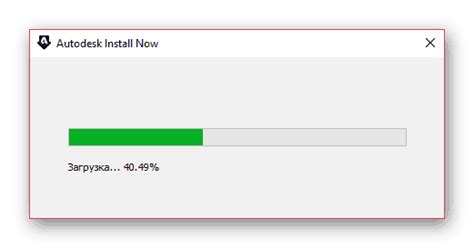
Для установки Scilab на Linux, вам необходимо скачать пакет установки с официального сайта Scilab. Для этого:
- Откройте ваш веб-браузер и перейдите на официальный сайт Scilab.
- На главной странице сайта найдите раздел загрузок или секцию, посвященную установке Scilab на Linux.
- Выберите версию Scilab, соответствующую вашей операционной системе и архитектуре процессора.
- Нажмите на ссылку для скачивания пакета установки Scilab.
Обратите внимание, что на официальном сайте Scilab могут быть предоставлены другие варианты установки, например, установка из исходного кода. Убедитесь, что вы выбираете пакет установки, предназначенный специально для Linux.
Установка Scilab

| Шаг 1: | Откройте терминал и выполните следующую команду: |
sudo apt update | |
| Шаг 2: | Установите Scilab, выполнив следующую команду: |
sudo apt install scilab | |
| Шаг 3: | По завершении установки вы можете запустить Scilab, введя команду: |
scilab |
После выполнения этих шагов у вас будет установлена последняя версия Scilab на вашем Linux-компьютере. Теперь вы готовы использовать Scilab для научных и инженерных вычислений.
Настройка переменных среды
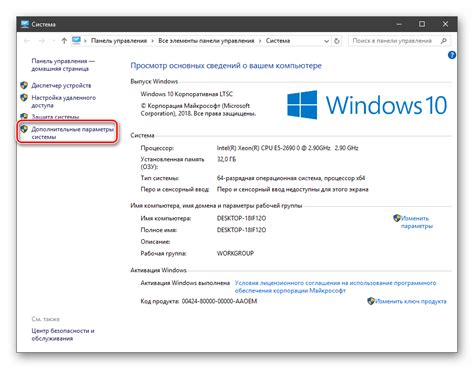
Для полноценной работы Scilab необходимо настроить переменные среды. Это позволит системе находить нужные файлы и библиотеки при выполнении команд.
1. Откройте файл .bashrc в вашем домашнем каталоге:
vi ~/.bashrc
2. В самом конце файла добавьте следующую строку:
export PATH="$PATH:/путь_к_scilab/bin"
3. Сохраните и закройте файл.
4. Чтобы изменения вступили в силу, выполните следующую команду:
source ~/.bashrc
Теперь Scilab будет доступен из любой директории в командной строке вашей системы.
Установка дополнительных пакетов
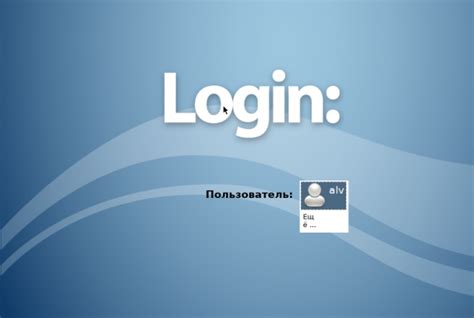
После установки Scilab на Linux, у вас будет возможность установить дополнительные пакеты, которые могут помочь вам в вашей работе.
Для установки дополнительных пакетов в Scilab на Linux, откройте терминал и выполните следующую команду:
sudo apt-get install scilab-addons
Эта команда установит пакет scilab-addons, который включает в себя множество дополнительных функций и инструментов.
После установки пакета scilab-addons, вы сможете использовать все его функции и инструменты в своих проектах в Scilab на Linux.
Теперь вы можете начать работать с Scilab и использовать все его возможности.
Проверка установки

После успешной установки Scilab вам нужно проверить, что все работает корректно. Вот некоторые шаги, которые вы можете выполнить, чтобы убедиться в правильной установке Scilab:
| 1. | Запустите терминал Linux. |
| 2. | Введите команду scilab и нажмите Enter. |
| 3. | Откроется окно Scilab с командной строкой, что означает, что установка прошла успешно. |
| 4. | Вы можете ввести простую команду, например, 2+2, и нажать Enter, чтобы убедиться, что Scilab выполняет операции правильно. |
| 5. | Также вы можете загрузить и выполнить некоторые тестовые скрипты или примеры, чтобы убедиться, что все функции Scilab работают корректно. |
Если при выполнении этих шагов возникают какие-либо ошибки или проблемы, вам может потребоваться переустановить Scilab или проверить зависимости вашей системы.
Документация и обучение

Scilab имеет обширную документацию и множество ресурсов, которые помогут вам изучить и использовать его функциональные возможности. Вот несколько полезных источников, которые могут пригодиться:
- Официальный сайт Scilab (https://www.scilab.org/): здесь вы найдете официальную документацию, руководства пользователя, форумы поддержки и другие ресурсы.
- Scilab wiki (https://wiki.scilab.org/): это ресурс, где пользователи Scilab могут совместно создавать и обновлять документацию, делиться своим опытом и находить ответы на вопросы.
- Онлайн-курсы и учебники: множество сайтов предлагают бесплатные курсы и учебники по Scilab. Некоторые популярные платформы, такие как Coursera, edX и Udemy, предлагают курсы, созданные компетентными преподавателями.
- Youtube: на платформе YouTube можно найти видеоуроки и презентации, созданные пользователями и преподавателями Scilab.
Предоставленные ресурсы помогут вам не только установить и настроить Scilab на Linux, но и полностью использовать его возможности. Регулярное общение с сообществом Scilab также может быть полезным источником информации и поддержки.